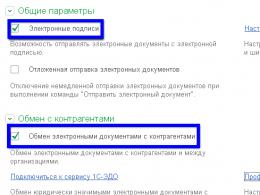Вирусная реклама на андроид как убрать. Всплывающие окна: как убрать, отключить, заблокировать, избавиться в браузере на Андроид? Как отключить рекламу на Android с помощью Adaway
Блокировка рекламы на Android (как на смартфонах, так и на планшетах) возможна: всего несколько простых шагов, чтобы попрощаться со всплывающими окнами, рекламными страницами, мигающими баннерами и любым другим раздражающим (и нежелательным) контентом.
Вам не нужно быть хакером, чтобы получить возможность просмотра без рекламного контента: всего несколько простых шагов в настройках Android и установка приложения, предназначенного для блокировки самого настойчивого контента. Ниже приведены все шаги, которые мы рекомендуем выполнить последовательно для получения оптимального результата:
1- Настройки браузера для Android: экономия данных
После открытия коснитесь значка с тремя вертикальными точками в правом верхнем углу экрана и выберите пункт « Настройки» . Затем активируйте элемент « Сбережения данных »: через эту функцию серверы Google анализируют и сжимают веб-страницы перед загрузкой их на устройство пользователя, уменьшая вес в объеме загруженных данных.
Этот процесс также полезен, чтобы избежать попадания на опасные веб-сайты, характеризующиеся наличием вирусов, вредоносного ПО или фишингового риска: при открытии Google немедленно прекратит просмотр и предупредит пользователя об опасности.
2. Настройки браузера Android: настройки сайта
В настройках Chrome выберите пункт «Настройки сайта», затем « Всплывающее окно »: убедитесь, что они заблокированы . Таким образом, можно будет значительно уменьшить количество раздражающих рекламных окон, которые появляются во время навигации.
3- AdBlock Plus
Миллионы пользователей считают это бесспорным союзником для серфинга на компьютерах и ноутбуках, но не все знают, что AdBlock Plus также доступен для систем Android . Это приложение может блокировать почти все рекламные объявления на смартфонах и планшетах Android , даже без запуска корневой части операционной системы, либо в сетях Wi-Fi, либо при использовании подключения к данным вашего оператора телефона.
Существуют две версии AdBlock Plus: AdBlock Browser (загружаемый из Google Play Store), который состоит из запоминания имени в аутентичном автономном браузере со всеми функциями AdBlock или просто пакета apk , гораздо менее громоздким, что позволяет вам распространять фильтры на все браузеры, обычно используемые пользователем. В этом случае перед продолжением установки вам необходимо открыть Настройки Android -> Безопасность и активировать опцию « Неизвестные происхождение » , которая позволит установить пакет (помните, сразу после этого, чтобы отключить этот параметр по причинам безопасность).
После установки Adblock Plus откройте « Настройки» -> «Мобильные сети» -> «Имена точек доступа» и измените APN по умолчанию, введя следующие значения:
- Прокси: localhost
- Порт: 2020
Наконец, из настроек можно выбрать, какой контент блокировать и разрешать (изображения, видео, аудио рекламы и т. д.).
На этом этапе сохраните изменения и перезапустите приложение, чтобы освободить кеш и начать с новых настроек. Таким образом, прокси-сервер, только что установленный (внутри телефона, без использования внешних прокси) будет блокировать, помимо рекламы, с которой вы сталкиваетесь во время просмотра, даже тех, которые находятся внутри приложения.
В случае проблем с телефоном AdBlock Plus может быть установлен с базовой конфигурацией (без настройки прокси), с удовлетворительными результатами и возможностью блокировать рекламу на Android.
Всплывающие окна с рекламными объявлениями крайне расстраивают на рабочем столе, но иногда эта проблема встречается и на мобильных устройствах. Если вы устали от всплывающих окон, на вашем телефоне с Android, я объясню, как вы можете их заблокировать.
Всплывающие окна с объявлениями обычно входят в одну из трех форм:
- Когда вы просматриваете веб-страницы
- Полноэкранные объявления в приложениях
- Объявления в области уведомлений
Давайте обсудим каждую из них, чтобы помочь вам победить всплывающие окна на Android.
Если посещаемые вами сайты регулярно публикуют всплывающие объявления, вы можете отключить их несколькими способами.
Встроенные функции Chrome
Поскольку Chrome является браузером Android по умолчанию, и вы, вероятно, часто его используете, имеет смысл сначала отключить всплывающие окна в нем. Чтобы изменить его настройки, откройте Chrome и нажмите кнопку «Трехточечное меню». Выберите «Настройки». Затем перейдите к настройкам сайта.

В этом меню вы увидите список настроек, влияющих на взаимодействие веб-сайтов с вашим устройством. Нажмите вкладку «Всплывающие окна» и убедитесь, что для ползунка установлено значение «Блокировать всплывающие окна». Вот и все.
Еще один шаг, который вы можете предпринять, чтобы остановить всплывающие окна в Chrome, - это режим сохранения данных. В то время как его основная цель заключается в сокращении объема мобильных данных, включение этого режима также снимает ненужные элементы с веб-сайтов. Чтобы включить его, перейдите в Меню> Настройки> Экономия трафика и переключите ползунок в положении «Вкл.».

Естественно, всплывающие окна не важны для просмотра содержимого страницы, но включение этого параметра может привести к тому, что некоторые веб-сайты будут выглядеть странно, вы можете решить, стоит ли это того.
Попробуйте Opera
Если вы не привержены Chrome, попытка использования другого браузера - отличный вариант для блокировки всплывающих окон. Один из лучших вариантов - Opera, который автоматически блокирует всплывающие окна и другие неприятные материалы при просмотре. Opera - это надежный браузер в любом случае, так что вам нечего терять.
У вас есть два варианта использования Opera на Android. Стандартный браузер Opera предлагает большинство функций, в то время как Opera Mini - это более тонкий пакет. Он занимает гораздо меньше места на вашем телефоне и сжимает веб-страницы для сохранения данных. Оба блокируют всплывающие окна, поэтому дайте им обоим шанс и выберите тот который вам понравится больше.
Блокирование всплывающих окон в полноэкранном режиме
Мы выяснили, как остановить всплывающие окна, появляющиеся в вашем браузере, но как насчет всплывающих окон, которые возникают при использовании других приложений или просто при просмотре вашего домашнего экрана?
Всплывающие окна в отдельном приложении
Если вы видите всплывающие окна, когда играете в определенную игру или используете приложение, скорее всего, виновником является это самое приложение. В этих случаях вам нужно решить, стоит ли использовать приложение, несмотря на рекламу. Объявления помогают разработчикам зарабатывать деньги из бесплатных приложений, но вы, возможно, не захотите мириться с навязчивыми всплывающими окнами.
Чтобы остановить всплывающие объявления в приложении, вы можете приобрести Pro версию или версию приложения без рекламы. Обычно вы найдете их как отдельную загрузку в Google Play или как покупку в приложении. К сожалению, не каждый разработчик их предлагает.
Помимо покупки платной версии, единственный способ заблокировать всплывающие окна внутри приложения - это прекратить его использование. Вы можете также перевести свой телефон в «режим полета», чтобы остановить рекламу в любом приложении или игре , но это не поможет, если для работы приложения требуется доступ в Интернет.
Всплывающие окна из неизвестных источников
Всплывающие окна, которые появляются, когда вы используете другое приложение, ужасны и раздражают. В этой проблеме самое важное выяснить, какое приложение отображает всплывающие окна.
Для начала просмотрите все приложения, которые вы только что установили. Возможно, одно из них вредоносное и вызывает всплывающие окна.
Такие приложения как «системные чистящие средства» и «коллекции обоев», очень часто поставляются с рекламными объявлениями и могут быть вашей проблемой. Просмотрите последние отзывы о приложениях, в которых вы не уверены, и посмотрите, не жаловались ли другие пользователи на всплывающие окна. Удалите все проблемные приложения и проверьте, остаются ли всплывающие окна.
Если это не устранит проблему, следующим шагом будет проверка того, какие приложения имеют разрешение на появление в других приложениях. Откройте «Настройки»> «Приложения и уведомления»> «Дополнительно»> «Специальный доступ к приложениям»> «Просмотр по другим приложениям». Здесь вы увидите все установленные приложения, на которые вы дали разрешение, даже если вы их не используете.
Просмотрите список и выясните, не кажется ли что-то подозрительным. В некоторых приложениях есть законные основания для привлечения других. Например, ваше приложение SMS может иметь окно быстрого ответа, или вы можете использовать менеджер паролей, который заполняет другие приложения. Но если вы видите приложение, у которого не должно быть разрешения, коснитесь его и установите параметр «Разрешить отображение в других приложениях» на значение «Выкл.».
Вот почему так важно быть осторожным в разрешениях для приложений. Если вы никогда не даете разрешение приложениям делать что-то опасное, это значительно снижает риск.
Сканирование вредоносных программ
Если у вас по-прежнему возникают проблемы со всплывающими окнами после удаления проблемных приложений и устранения разрешения на отображение по другим приложениям, вы должны запустить проверку на наличие вирусов. Это особенно важно, если вы установили приложения не из Google Play. Загрузка приложений из теневых источников может привести к проблемам.
Вам не нужно постоянно иметь антивирусное приложение, установленное на вашем телефоне. Но если вы достигли этого момента и по-прежнему страдаете от всплывающих окон, стоит просто установить его для запуска сканирования. Malwarebytes для Android - это достойный выбор - загрузите его и запустите сканирование, чтобы проверить наличие заражения. Вам не нужно платить за премиальный сервис.
Если Malwarebytes ничего не найдет, вероятно, вам придется сбросить все настройки до заводских.
Хотя технические всплывающие окна не отображаются, уведомления по-прежнему остаются проблемой и столь же раздражающей. Если вы видите спам в области уведомлений, быстрое переключение переключателя может закрыть их навсегда. Эти инструкции будут немного отличаться в зависимости от используемой вами версии Android.
Выдвиньте верхнюю часть экрана, чтобы открыть область уведомлений. После долгого нажатия на соответствующем уведомлении, вы должны увидеть имя приложения, ответственного за него.
В зависимости от версии Android вашего устройства, вы можете нажать кнопку «о приложении», чтобы перейти к настройкам уведомлений этого приложения. В любой новой версии Android вы также можете посетить «Настройки»> «Приложения» и нажать имя приложения, чтобы открыть эти настройки.

В Android 7.0 Oreo выберите опцию уведомлений о приложении, чтобы изменить определенные настройки уведомлений. В Android 6.0 Marshmallow вам нужно будет нажать кнопку «Уведомления», а затем выберите «Блокировать все», чтобы остановить уведомления. Пользователи Android 5.0 Lollipop могут просто снять флажок «Показать оповещения».
Если вы не хотите скрывать каждое уведомление из приложения, вам придется погрузиться в его конкретные настройки. Найдите значок шестеренки или трехточечное меню со строкой «Настройки». В заголовке уведомлений может быть опция отключения некоторых видов уведомлений.
Например, чтобы отключить новые уведомления раздражающего трейлера приложения IMDb, вы должны нажать значок человека в правом верхнем углу, а затем нажать трехточечное меню, а затем Настройки. Выберите «Настройки уведомлений», и вы можете отключить рекламу трейлера.
Всплывающие окна Android, побеждены!
Мы рассмотрели, как остановить три основных типа всплывающих окон на Android. Независимо от того, откуда берутся эти объявления на вашем устройстве, вы будете знать, как с ними бороться.
Стоит отметить, что объявления позволяют онлайн-издателям и разработчикам приложений предлагать свой контент бесплатно и все равно зарабатывать деньги. Без рекламы вам придется платить за приложения и информацию, которые мы принимаем как должное. Поэтому, блокируя всплывающие окна, безусловно, важно, помнить, что рекламные объявления влияют на качество веб-сайтов и мобильных приложений. На моем блоге также есть рекламные объявления, благодаря им я зарабатываю деньги и могу и дальше продолжать делиться с вами своими знаниями и опытом.
Вы обнаруживали всплывающие окна на вашем телефоне Android? Представленные в этой статье методы работали для их блокировки? Поделитесь своими впечатлениями и советами в комментариях!
На сегодняшний день можно скачать много бесплатных игр и обнаружить, что они просто заполнены рекламой. При каждом переходе или после завершения уровня Вы должны видеть эту проклятую рекламу. Есть разработчики, которые не злоупотребляют ей, а есть такие, которые создают проект только лишь ради денег и никаким образом не дорабатывают свои игрушки и программы. Сегодня Вы сможете узнать, как можно убрать рекламу на своем Android устройстве в любой игре.Как убрать рекламу в играх на Android с помощью файла HOSTS
Если у Вас есть ROOT права, то Вы можете легко убрать рекламу с помощью файла, который находится по пути system/etc/hosts. Чтобы добраться до этого места, используйте следующий проводник: . Содержимое этого файла нужно заменить на вот это . Или можете просто скачать файл и заменить его по приведенной ссылке. Данная схема подходит только для тех смартфонов, у которых есть ROOT ПРАВА (суперпользователь). Как их получить, можно прочитать .Как убрать рекламу с помощью LuckyPatcher?
Достаточно лишь установить сам . Запустить его и подождать, пока программа отсканирует все игры и приложения. Потом можно будет удалить рекламу из любой игры, которая будет доступна.Вы можете посмотреть видео-обзор программы и как она работает.
Часто пользователи задаются вопросом: почему в приложениях реклама и как убрать рекламу на андроиде? В данной статье мы рассмотрим несколько эффективных и простых способов убрать рекламу. А так же разберемся, откуда берется реклама и почему важно блокировать рекламу в интернете, играх и приложениях.
Почему важно избавиться от рекламы?
Реклама в браузерах, играх и приложениях – способ заработка денег. Зачастую реклама содержится в бесплатных приложениях. Для этого внизу отводится блок для показа, но в некоторых программах всплывающая реклама занимает всё окно. Ушлые рекламодатели часто прибегают к агрессивному навязыванию рекламных баннеров, которые появляются через 1-3 действия, а иногда не содержат кнопки закрытия. Из-за таких действий пользователь невольно нажимает на баннер, а что бы отключить рекламу, вынужден приобретать полные версии приложений.
Существует несколько весомых причин заблокировать рекламу:
- Рекламный баннер, а так же реклама в браузерах потребляют дополнительный интернет трафик.
- Скачанный файл может заразить телефон вирусом.
- Реклама в андроид занимает часть оперативной памяти и влияет на расход заряда батареи.
- Всплывающий рекламный баннер мешает при игре или работе.
Убираем рекламу в браузере, играх и приложениях
Простой способ удалить рекламу – установить приложение блокирующие рекламу: Adaway, Adblock Plus, Adfree или Adguard. Стоит отметить, некоторые приложения не доступны в Google Play из-за политики поискового гиганта. Для решения проблемы требуется скачать apk файл из официального сайта, а затем установить приложение на мобильное устройство.
Adaway
Программа убирает рекламу в браузерах, играх и приложениях. Суть работы в блокировке запроса к рекламным серверам. Для полноценной работы требуются root права. Так же стоит отметить, блокировка рекламы продолжится, даже если удалить приложение.
- Установить приложение Adaway.
- Ждем окончания загрузки файлов, а затем перезагружаем устройство.
Основные преимущества:
- Простота использования.
- Создание и редактирование списков с рекламными серверами.
Основные недостатки:
- Требуется наличие рут прав.
- В сети 3G некоторая реклама не блокируется.
Adblock Plus
Программа отключает рекламу в браузере, приложениях и играх. Принцип работы построен на фильтрации мобильного трафика из заданного списка. Для лучших результатов программа нуждается в наличии root прав. Тогда фильтрации поддастся трафик, поступающий с Wi-Fi и мобильной сети. Если рута нет, тогда фильтруется только Wi-Fi сеть.
Инструкция по настройке следующая:
- Выполните установку приложения.
- Нажмите кнопку для активации фильтрации.
- Выберите подписку для подходящего региона. При необходимости обновите подписку.
- Снимите галочку с пункта «приемлемые объявления», что бы блокировать некоторую ненавязчивую рекламу.
Основные преимущества:
- Блокирует рекламу мобильной и Wi-Fi сети.
- Позволяет отключить рекламу с всплывающего окна.
Основные недостатки:
- Для полноценной работы нужен рут.
- Приложение работает не на всех устройствах.
Adfree
Программа позволяет заблокировать рекламу игр и приложений, а так же интернет трафика. Аналог Adaway и работает по тому же принципу – внесение записей в HOSTS файл, для блокировки обращения к рекламным серверам.
Основные преимущества:
- Простой и не перегруженный интерфейс.
- Убирает всплывающую рекламу в интернете, играх и приложениях android.
Основные недостатки:
- Требуются рут права для полноценной работы.
- Данного приложения нет в Google Play.
Adguard
Бесплатная версия программы, позволяет избавиться от рекламы в браузере и фишинга. В платной версии доступна блокировка рекламы в приложениях, а так же возможность убрать всплывающую рекламу вне приложений.
Принцип работы заключается в создании VPN сервера, через который происходит фильтрация трафика. В приложении та же предусмотрен выбор алгоритма фильтрации и белый список для доверенных сайтов. А главное достоинство перед аналогами – отсутствие в необходимости рут прав.

Основные преимущества:
- Эффективный инструмент удаления рекламы в браузере, играх и приложениях.
- Защищает смартфоны и планшеты от фишинга.
- Экономит мобильный трафик.
- Ведет подсчет сэкономленного трафика.
- Не нуждается в наличии прав суперпользователя.
Основные недостатки:
- Некоторые функции недоступны в бесплатной версии приложения.
Блокировка рекламы в играх и приложениях на android
Самый простой способ защитить смартфон или планшет от рекламы в играх и приложениях – установить одну из программ: Lucky Patcher или LBE Security Master.
Lucky Patcher
Многофункциональная утилита позволит раз и навсегда полностью избавится от рекламы в приложении и проверки лицензии Google Play. Программа работает только с root правами.

После первого запуска на android устройстве, приложение произведет сканирование установленных программ. Утилиты, отмеченные зеленым цветом, нуждаются в проверке лицензии, а синим – свидетельствуют о наличии рекламы. Долгое нажатие вызовет меню с предложением внести соответствующее изменение. После, требуется закрыть окно, запустить программу и проверить результат.
Основные преимущества:
- Эффективный способ заблокировать рекламу бесплатных игр и в приложениях андроид устройств.
- Возможность устанавливать патчи для отмены проверки лицензии.
- Хороший способ избавляться от ограничений игровой валюты.
Основные недостатки:
- Требуются root права.
LBE Security Master
Приложение с широким набором функций, содержит инструмент для обнаружения и блокировки рекламы на андроиде. Для этого нужно зайти в соответствующий раздел. Кроме того программа позволяет получить root права для некоторых моделей смартфонов и планшетов.

Основные преимущества:
- Защита мобильных устройств от рекламы в приложениях.
- Данное приложение позволяет рутировать android устройство.
Основные недостатки:
- Для полноценной работы требуются root права.
- В некоторых приложениях реклама всплывает, несмотря на блокировку.
- Новая версия приложения устанавливается вручную.
Блокировка рекламы в интернете
Бесплатный способ избавится от рекламы в интернете – установить интернет обозреватель: Adblock Browser, Firefox или UC Browser. В плане эффективности Adblock Browser лучше конкурентов из списка, так как не требует установки постоянно зависающих плагинов и дополнений.
Вывод
Если стали появляться всплывающие окна и агрессивные рекламные предложения, используйте один из описанных выше способов для блокировки рекламы. Для отключения рекламы только в приложениях подойдет Lucky Patcher или LBE Security Master. Что бы заблокировать рекламу в интернете – Adblock Browser. Для комплексной блокировки с применением рут прав – Adaway, Adblock Plus или Adfree. Если root права отсутствуют, используйте Adguard. (4 оценок, среднее: 4,50 из 5)
Реклама окружает нас повсюду — телевидение, радио, на улице, газеты и прочее, но самое большое её количество, пожалуй, в интернете. Несмотря на то, что реклама жутко раздражает, она позволяет существовать довольно многим вещам — бесплатный софт, бесплатное видео, бесплатное телевидение, да практически всё, что предоставляют нам бесплатно, окупается за счет рекламы, в том числе и этот сайт. Но, если вы не терпите рекламу ни в каком виде или, например, устройством будет пользоваться ребёнок, её можно заблокировать, я расскажу, как это сделать.
Как заблокировать рекламу на Андроид
Способ №1 — Adblock Plus
Скачать Adblock PlusЕсли вы читаете этот текст c настольного компьютера, то, скорее всего, Adblock Plus у вас уже установлен и вы знаете насколько полезно это приложение. Приложение очень популярно и достаточно эффективно удаляет рекламу с сайтов. Существуют дополнения для всех популярных десктопных браузеров и, оказывается, есть версия и для Андроид устройств.
К сожалению приложения нет в магазине Play Market из-за ограничений политики компании Google, поэтому качаете по ссылке выше.
Перед установкой, необходимо разрешить системе установку из неизвестных источников. Сделать это можно во кладке «Безопасность» в настройках вашего устройства.

Если на вашем устройстве получен рут-доступ, при первом запуске приложения необходимо предоставить приложению права суперпользователя. Если рут-прав у вас нет, можно настроить работу программы вручную — под спойлером инструкция на примере смартфона Samsung Galaxy S3
Способ №2 — Adguard
Скачать Adguard для Android Скачать Adguard для WindowsПопулярная программа для компьютера теперь доступна и на смартфонах и планшетах под управлением Андроид. Большим преимуществом является то, что для блокировки рекламы устройству не требуется рут.

Другие плюсы приложения:
- Одно приложение для всех видов рекламы
- Фильтрация рекламы не только в браузере, но и в играх и приложениях
- Экономия интернет трафика
- Ускорение загрузки страниц
- Защита от загрузки опасного ПО
- Встроенный брандмауэр для контроля за доступом в интернет
Для своей работы Adguard создает на вашем смартфоне VPN подключение, через которое фильтрует интернет трафик.
Способ №3 — браузеры со встроенным блокировщиком рекламы
Если вам не хочется возиться с получением рут или установкой приложений, можно использовать интернет браузеры, в которых изначально заложена функция блокировки рекламы. К недостаткам данного способа относится невозможность фильтровать рекламу в других приложениях.
Самые популярные браузеры с блокировщиком рекламы:
Способ №4 — модификация файла hosts
Изменить файл hosts можно в ручную или с помощью специальных программ, в любом случае наличие ROOT-прав необходимое условие.
Меняем hosts вручную:
Нам понадобятся файл-менеджер с доступом к системным файлам Андроид и сам модифицированный файл hosts.
Для наших целей больше всего подойдет Root Explorer.
Скачать Root ExplorerНеобходимый нам файл hosts можно скачать по ссылке ниже
Скачать файл hostsТеперь с помощью Root Explorer заменяем системный файл тем, который вы скачали. Находится он по адресу «/system/etc». После замены обязательно перезагружаем устройство.
Меняем hosts с помощью приложения AdAway
Скачать AdAway для Андроид